เพิ่มความเร็วให้ Windows ในเวลาที่ RAM หายไป
เชื่อว่าหลายๆ คนอาจต้องเคยเจอกับเหตุการณ์เช่นนี้ เมื่อคอมพ์ที่คุณใช้วันดีคืนดี เกิดช้าลงแบบดื้อๆ กับสาเหตุหนึ่งที่มักเจอกันบ่อยก็คือ แรมที่ติดตั้งอยู่นั้นเกิดเสียไปกระทันหันสักแถวหนึ่งแล้วจะทำอย่างไร ซึ่งตามจริงแล้วโอกาสที่แรมจะเสียทีละแถวนั้น เป็นไปได้มากทีเดียว เพราะในบางกรณีแรมไม่ได้ผลิตมาที่เดียวกันหรือบางทีเกิด Error เฉพาะเม็ดแรมบางตัว ก็ทำให้เกิดความเสียหายได้ทั้งแถว แต่เมื่อเกิดเหตุดังกล่าวจะทำอย่างไรในการเพิ่มความเร็ว
สิ่งแรกที่พอทำได้ก็คือ หากเรายังไม่มีเวลามากพอสำหรับการนำแรมไปเคลมหรือต้องใช้ทั้งแบบที่เสีย กรณีที่ยังบูตเข้าระบบและทำงานได้ ก็คงต้องเริ่มที่จัดการกับสิ่งต่างๆ รอบตัวก่อน ไม่ว่าจะเป็นการเคลียร์โปรแกรม การเปิดไฟล์หรือเปิดหน้าต่างของโปรแกรมให้น้อยลง คือใช้ให้เหมาะสมที่สุด ซึ่งเป็นการเพิ่มความเร็วนั่นเอง
สิ่งที่ควรทำอันดับต่อมา คือการปิดเอฟเฟกต์บางอย่างของวินโดวส์ลง เพราะบางคนก็ชอบความสวยงาม จึงเปิดกันแบบจัดเต็ม นั่นก็มีส่วนทำให้ใช้แรมมากขึ้นไปอีก หากเราลดบางอย่างลงไปได้ ก็สามารถทำให้ใช้งานในแบบที่ใช้แรมน้อยลงได้ดียิ่งขึ้น ด้วยวิธีการที่สะดวกสุดเลยก็คือ การปรับแต่งที่ Personalization
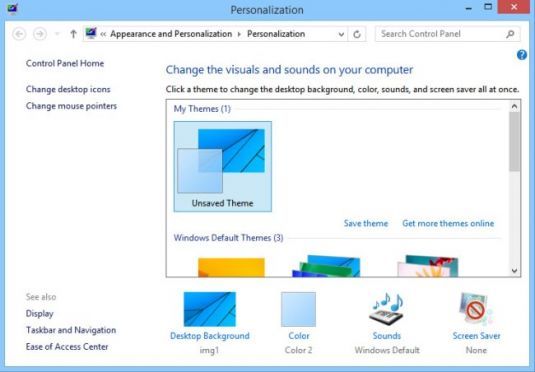
เข้าไปที่ System and Security ในหน้า System ให้เลือก Advanced system settings ที่ด้านซ้ายของหน้าต่าง
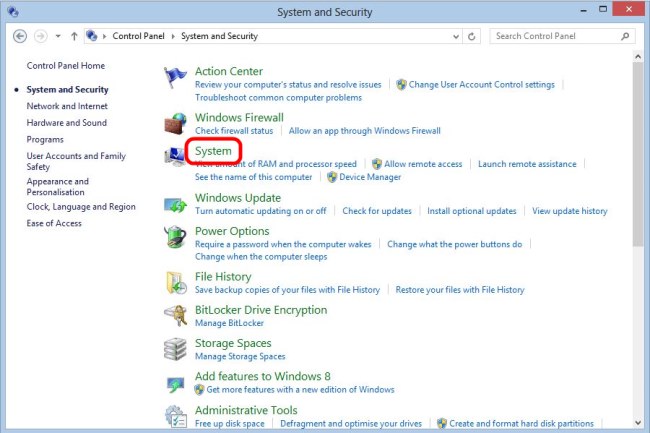
จากนั้นไปที่หน้าของ System Properties แล้วเลือก Advanced จากนั้นเลือก Settings ในหัวข้อ Performance
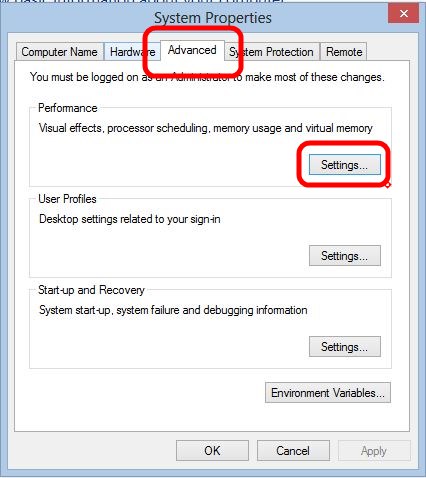
ในหัวข้อนี้ให้เลือกรูปแบบการใช้งาน ด้วยการลดเอฟเฟกต์ให้มากที่สุด โดยเลือกในหัวข้อเหล่านี้
Let Windows choose what’s best for my computer : เป็นการทำงานในโหมดสมดุลของระบบและความสะดวกดีที่สุด
Adjust for best appearance : เลือกแบบเน้นความสวยงาม รวมถึงมีแอ็คชั่นต่างๆ
Adjust for best performance : ปิดเอฟเฟกต์บางส่วนลง เพื่อประสิทธิภาพในการทำงานที่ดี เพิ่มความเร็วได้มากขึ้น (เลือกในข้อนี้)
Custom : กำหนดตามที่ต้องการ (ข้อนี้ถ้ามั่นใจก็เลือกปรับเองได้)
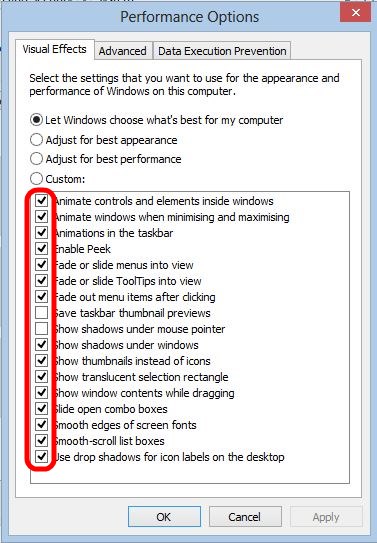
ทั้งหมดนี้เป็นวิธีการเพิ่มความเร็วในเบื้องต้นเท่านั้นสำหรับการเพิ่มประสิทธิภาพให้กับระบบ ในกรณีที่แรมหายหรือเสียไปบางส่วน เพื่อเป็นการลดภาระในการทำงานและลดการสิ้นเปลืองทรัพยากรโดยใช่เหตุ ดังนั้นนอกจากการกำหนดในส่วนดังกล่าวแล้ว ก็ควรจะทำอย่างอื่นควบคู่ไปด้วย เพื่อให้ใช้งานได้ไหลลื่นยิ่งขึ้น
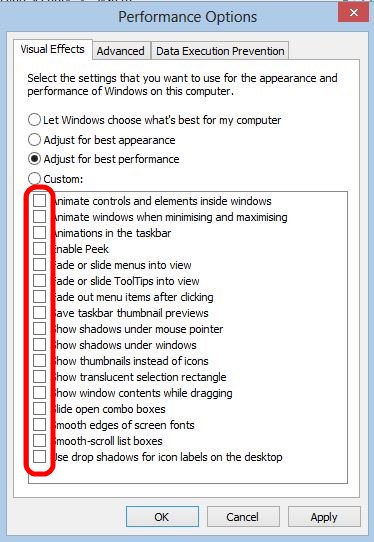
ขอบคุณข้อมูลจาก :: arip
เครดิต :
ข่าวดารา ข่าวในกระแส บน Facebook อัพเดตไว เร็วทันใจ คลิกที่นี่!!

 กระทู้ร้อนแรงที่สุดของวันนี้
กระทู้ร้อนแรงที่สุดของวันนี้
 กระทู้ล่าสุด
กระทู้ล่าสุด


 รูปเด่นน่าดูที่สุดของวันนี้
รูปเด่นน่าดูที่สุดของวันนี้